来源:小编 更新:2024-10-30 04:59:11
用手机看
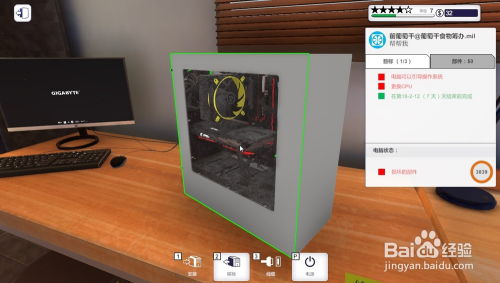
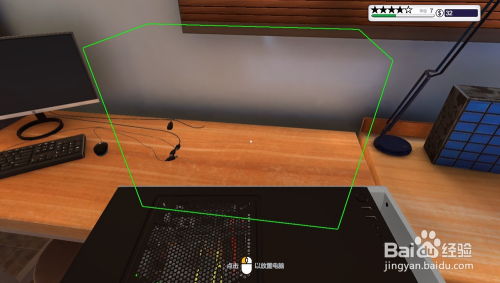
首先,您需要选择一款适合自己的装机模拟器。目前市面上比较流行的装机模拟器有Windows Virtual PC、VMware Workstation、VirtualBox等。根据个人需求和电脑配置,选择一款合适的装机模拟器是安装操作系统的第一步。
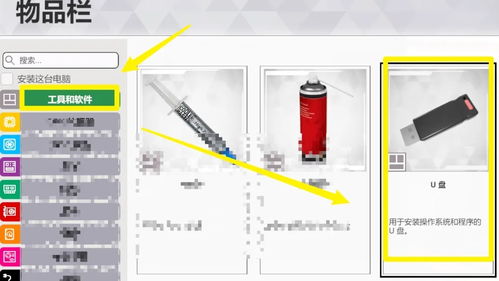
在装机模拟器中安装操作系统,需要先下载操作系统的镜像文件。您可以从官方网站或第三方网站下载您所需的操作系统镜像文件,如Windows 10、Windows 7、Linux等。下载完成后,确保文件完整无误。
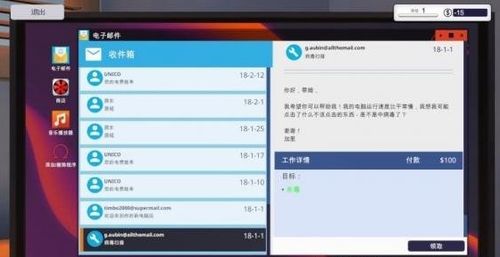
打开装机模拟器,按照以下步骤创建虚拟机:
在装机模拟器中点击“新建虚拟机”按钮。
选择虚拟机类型,如Windows、Linux等。
输入虚拟机名称,如“Windows 10虚拟机”。
选择操作系统版本,如Windows 10。
指定操作系统安装路径,即镜像文件所在位置。
设置虚拟机内存大小,建议至少分配2GB内存。
设置虚拟机硬盘大小,根据需要选择合适的硬盘大小。
点击“创建”按钮,完成虚拟机创建。

虚拟机创建完成后,按照以下步骤安装操作系统:
启动虚拟机,进入操作系统安装界面。
根据提示选择安装语言、键盘布局等。
选择安装类型,如自定义安装。
选择安装盘,将虚拟硬盘作为安装盘。
开始安装操作系统,等待安装完成。
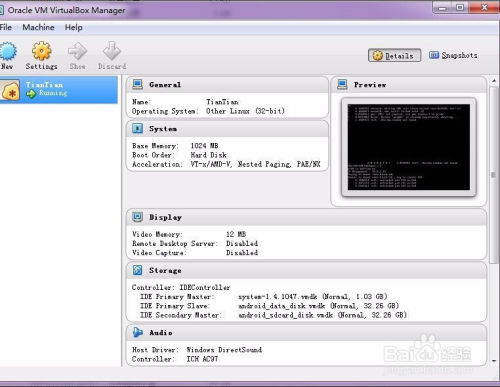
操作系统安装完成后,需要进行一些基本配置:
设置用户名和密码。
设置网络连接,确保虚拟机可以访问网络。
安装必要的驱动程序,如显卡、网卡等。
安装常用软件,如浏览器、办公软件等。
通过以上步骤,您已经在装机模拟器中成功安装了操作系统。装机模拟器可以帮助您在虚拟环境中学习和实践装机技能,提高自己的电脑知识。在实际装机过程中,您可以根据个人需求调整虚拟机的配置,以达到最佳使用效果。